התקנת אובונטו (אובונטו) עם אובונטו עם שרת VMware
כדי לאפשר בדיקה על שולחן העבודה של GNOME ו- KDE במקביל, אני מחליט להתקין את קובונטו בשרת ה- VMware שלי. הנה מדריך על איך אני מתקין קובונטו על אובונטו עם שרת VMware.
קודם כל, להוריד ולהתקין את VMware. (ההוראה כאן).
הבא, להוריד קובץ קובונטו איסו מ http://www.kubuntu.org/download.php
- הפעל את שרת VMware שלך. לחץ על " צור מכונה וירטואלית חדשה "
- בחלון הקופץ, לחץ על הבא .
- תחת תצורת המחשב הווירטואלי, בחר "הגדרה טיפוסית". לחץ על הבא .
- תחת מערכת ההפעלה אורח, לחץ על לינוקס . בחר את אובונטו מתוך התפריט הנפתח של הגרסה. לחץ על הבא .
- הזן את השם והמיקום עבור מערכת ההפעלה. הקש "הבא.
- תחת חיבור רשת, לחץ על " תרגום כתובת רשת "
- תחת "גודל דיסק", בחר 6GB. בטל את הסימון " להקצות שטח דיסק עכשיו " ולבדוק " דיסק לפצל לתוך 2GB קבצים ". לחץ על סיום . פעולה זו תחזיר אותך למסך הפתיחה של VMware. עכשיו אתה יכול לראות את הכרטיסייה קובונטו על גבי המסך. לחץ על זה.
- לחץ על "עריכת הגדרת מחשב וירטואלי"
- בצד שמאל של החלון המוקפץ, לחץ על התקליטור. בצד ימין, לחץ על " השתמש תמונת ISO ". הצבע על המיקום של קובץ האיסו קובונטו שהורדת. לחץ על אישור .
- עכשיו לחץ על " כוח על מכונה וירטואלית "
- VMware יטען כעת את קובץ ה- ISO. במסך האתחול, בחר " התחל / התקן קובונטו"
- לאחר סיום האתחול, ניתן לראות את שולחן העבודה של KDE. לחץ על " התקן " סמל על שולחן העבודה כדי להתחיל את ההתקנה 6 שלבים. עקוב אחר ההוראות.
- ההתקנה לוקח בערך 30 - 40mins.
- לאחר ההתקנה, הפעל מחדש את המחשב הווירטואלי.
- עכשיו אתה צריך להיות עובד קובונטו על VMware שלך.







התקנת כלי VMware על קובונטו
לאחר התקנת Kubuntu, נדרש להתקין את VMware Tools עבור פונקציונליות נוספת, כגון תנועת עכבר חלקה בין המארח ל- vm, האצת גרפיקה, האצת רשת, סינכרון זמן מארח / vm וכו '.
כדי להתקין את כלי VMware, תחילה אחזר את הכותרות הדרושות.
פתח חלון מסוף (נמצא תחת מערכת) וסוג:
sudo apt-get להתקין לבנות- Linux לינוקס-כותרות -`uname -r`
לאחר מכן, בתפריט הראשי של VMware, לחץ על VM -> התקן כלי VMware
VMware תרכוב כעת תקליטור בשולחן העבודה. אתה אמור לראות את הסמל שלהלן 
- פתח את התיקייה והעתק את קובץ הזפת לשולחן העבודה. (התעלם מקובץ סל"ד)
- פתח את קובץ זפת לחלץ את התוכן לתיקיית הבית
- פתח טרמינל, הקלד:
- זה יתקין את כלי vmware. בחר את תשובת ברירת המחדל עבור כל שאלה (או פשוט הקש על Enter)
- לאחר מכן, הגדר את vmware-toolbox להפעלה בכל פעם במהלך ההפעלה.
- הפעל מחדש את המחשב הווירטואלי
cd vmware-tools-distrib
sudo ./vmware-install.pl
echo / / usr / bin / vmware-toolbox "> ~ / .kde / Autostart / vmware-toolbox.sh
chmod + x ~ / .kde / Autostart / vmware-toolbox.sh
בוצע.




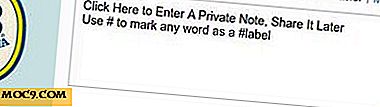
![כיצד לשנות גופנים קונסולת שלך ב אובונטו [Geeks טריק]](http://moc9.com/img/consolesetup-set-encoding.jpg)

